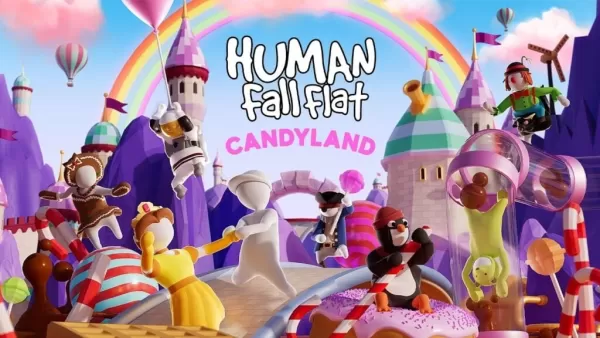Ang ROG Ally ay gumawa ng isang makabuluhang epekto noong 2023, na nagtatanghal ng sarili bilang isang kakila -kilabot na katunggali sa singaw ng singaw. Ang bentahe nito ay nakasalalay sa pagtakbo sa isang operating system ng Windows, na nagbibigay ng pag -access sa isang mas malawak na hanay ng mga laro. Ang kasunod na paglabas ng ROG Ally X noong nakaraang taon ay nagpahusay ng apela nito sa pinabuting internals at isang mas ergonomikong disenyo, kumpleto na may higit na mahusay na paglamig. Sa kabila ng diin nito sa portability, ang ROG ally ay hindi lumaktaw sa maraming kakayahan, na nagpapahintulot sa mga gumagamit na tamasahin ang kanilang karanasan sa paglalaro sa mas malaking mga screen tulad ng mga TV o monitor ng gaming. Ang parehong mga modelo ng mga koneksyon ng ROG ally ay sumusuporta sa mga panlabas na pagpapakita, na nagpapagana ng malaking screen na gameplay. Sa ibaba, makakahanap ka ng isang komprehensibong gabay sa kung paano ikonekta ang iyong ROG Ally sa isang TV o subaybayan, kumpleto sa mga tagubilin sa sunud-sunod na mga tagubilin at pinasadya na mga rekomendasyon.
Paano kumonekta sa isang adapter
Ang pagkonekta sa iyong ROG Ally sa isang TV o monitor ay maaaring gawin sa maraming mga paraan, ngunit ang paggamit ng isang adapter ay isang prangka at mahusay na pamamaraan. Saklaw ang mga pagpipilian mula sa compact dongle-style adaptor at direktang mga cable sa opisyal na rog gaming charger dock.
Ano ang kakailanganin mo

ASUS ROG 65W Charger Dock
Sinusuportahan ang HDMI 2.0 na may USB Type-A at USB Type-C para sa ROG Ally. Tingnan ito sa Best Buy
Ang ASUS ay nag -streamline ng proseso ng pagkonekta sa ROG Ally sa isang TV kasama ang opisyal na rog gaming charger dock. Ang pantalan na ito ay ang pinaka -compact na solusyon, na naghahain ng dalawahang layunin bilang isang charger at isang konektor ng display. Ang kailangan mo lang ay isang USB-C at isang HDMI cable upang mai-set up ang lahat. Nagtatampok din ang Charger Dock ng isang USB-A port, na ginagawang maginhawa upang ikonekta ang mga peripheral tulad ng isang mouse o keyboard.
Para sa mga isinasaalang-alang ang mga pagpipilian sa third-party, ang isang USB-C sa HDMI adapter ay maaaring direktang mai-plug sa USB-C port ng ROG Ally. Ikonekta ang isang HDMI cable mula sa adapter sa iyong TV o monitor. Bilang kahalili, ang isang one-cable solution tulad ng isang USB-C sa HDMI cable ay maaaring magamit nang direkta mula sa iyong ROG Ally sa iyong TV o monitor.
Mahalagang banggitin na ang ilang USB-C sa mga adaptor ng HDMI ay may isang port ng Passthrough USB-C para sa singilin. Kung ang iyong adapter ay may tampok na ito, kakailanganin mo ng isang karagdagang USB-C cable at ang iyong power adapter upang mapanatili ang sisingilin ng ROG sa panahon ng gameplay.
Paano Kumonekta: Mga tagubilin sa hakbang-hakbang
- I-plug ang isang USB-C sa HDMI adapter (o cable) sa USB-C port ng ROG ally sa tuktok ng enclosure. Kung gumagamit ng ROG Gaming Charger Dock, ikonekta ang isang USB-C cable mula sa USB-C port ng ROG Ally sa USB-C na singilin ng Charger Dock.
- Ikonekta ang isang HDMI cable mula sa adapter (o charger dock) sa isang bakanteng HDMI port sa iyong TV o monitor. Kung gumagamit ng isang direktang USB-C sa HDMI cable, isaksak ang pagtatapos ng HDMI sa iyong TV o monitor.
- .
- Kapangyarihan sa ROG Ally; Dapat itong awtomatikong makita at i -output ang signal ng video.
- Lumipat ang input ng iyong TV o monitor sa tamang input ng HDMI upang tingnan ang display ng ROG ally.
Paano kumonekta sa isang istasyon ng docking
Kung naghahanap ka ng isang solusyon na katulad sa sistema ng docking ng Nintendo Switch, isaalang -alang ang paggamit ng isang istasyon ng docking. Habang ang ROG Ally ay walang opisyal na istasyon ng docking na lampas sa ROG gaming charging dock, maraming mga pagpipilian sa third-party ang magagamit. Ang mga istasyon ng docking na ito ay hindi lamang mapadali ang koneksyon sa iyong TV o monitor ngunit nagbibigay din ng mga kakayahan sa singilin.
Ano ang kakailanganin mo

Ang aming Nangungunang Pick: Jsaux Docking Station HB0603
2100 watts ng kapangyarihan para sa mabilis na singilin at maraming mga port ay may ganitong magaan, compact dock na nagsisilbing paninindigan din. Tingnan ito sa Amazon
Ang pinakasimpleng mga istasyon ng docking para sa ROG Ally ay nilagyan ng isang HDMI port at isang USB-C passthrough charging port. Para sa mga naghahanap ng higit pang pag -andar, ang mga advanced na pantalan ay nag -aalok ng karagdagang mga USB port para sa mga peripheral, panlabas na suporta sa hard drive, koneksyon ng Ethernet para sa matatag na internet, mga puwang ng SD card para sa pagpapalawak ng memorya, at kahit na displayport para sa pagkonekta ng isa pang screen. Ang mga compact, portable na pantalan ay mainam para sa mga manlalakbay na nais na ikonekta ang kanilang ROG ally sa mas malaking pagpapakita nang on the go. Maraming mga pantalan na katugma sa singaw ng singaw ay angkop din para sa ROG Ally.
Paano Kumonekta: Mga tagubilin sa hakbang-hakbang
- Ilagay ang iyong ROG Ally sa pantalan.
- Ikonekta ang USB-C power cord sa USB-C port ng ROG Ally sa tuktok ng enclosure.
- Ikonekta ang iyong adapter ng kapangyarihan ng ROG Ally sa USB-C charging port sa pantalan.
- Ikabit ang isang HDMI cable sa HDMI port sa pantalan at ang kabilang dulo sa isang bakanteng HDMI port sa iyong TV o monitor.
- Kapangyarihan sa ROG Ally; Dapat itong awtomatikong makita at i -output ang signal ng video.
- Lumipat ang input ng iyong TV o monitor sa tamang input ng HDMI upang tingnan ang display ng ROG ally.
Kakailanganin mo rin ang isang magsusupil
Habang posible na ikonekta ang isang mouse at keyboard sa iyong ROG Ally sa pamamagitan ng docking solution, gamit ang isang wireless controller ay nag -aalok ng pinaka komportableng karanasan para sa paglalaro sa isang mas malaking pagpapakita. Sinusuportahan ng ROG Ally ang anumang Bluetooth na pinagana ng gaming controller. Nasa ibaba ang aming mga nangungunang pick para sa pinakamahusay na mga controller ng singaw ng singaw, na katugma din sa ROG Ally.

Ang aming nangungunang pick: Sony Dualsense
Tingnan ito sa Amazon | Tingnan ito sa Best Buy | Tingnan ito sa Target

Xbox Elite Series 2 Controller
Tingnan ito sa Amazon | Tingnan ito sa Best Buy

8bitdo Ultimate Controller

Gulikit Kingkong 3 Max Controller

Powera wireless gamecube style controller
Kasama sa listahang ito ang mga pagpipilian sa first-party tulad ng DualSense ng PS5, ang Xbox wireless controller, o ang Nintendo Switch Pro Controller, kasama ang iba't ibang mga controller ng third-party. Ang ilang mga Controller ay gumagamit ng isang 2.4GHz wireless na koneksyon sa isang USB adapter, na karaniwang nag -aalok ng mas mababang latency at mas mahusay na saklaw kumpara sa mga karaniwang mga controller ng Bluetooth. Para sa mga mas pinipili ang isang wired na koneksyon, ang isang USB controller ay maaaring magamit nang direkta sa ROG Ally o Docking Station para sa isang walang tahi na karanasan sa plug-and-play.